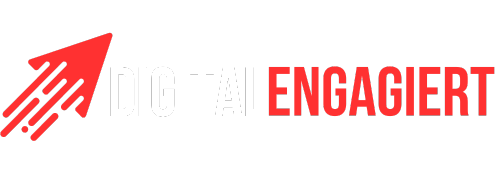Bezahlte Anzeige
Wenn Sie Ihre Arbeitsdateien oder ein Arbeitsblatt versehentlich in Excel gelöscht haben, müssen Sie sich keine Sorgen machen! In diesem Artikel erfahren Sie, wie Sie gelöschte Arbeitsblattdaten wiederherstellen können, nachdem Sie ein Arbeitsblatt auf Ihrem Windows-PC oder Mac versehentlich gelöscht oder umformatiert haben.
Um das Löschen eines Excel-Tabellenblatts zur Datenwiederherstellung rückgängig zu machen, stehen Ihnen drei wirksame Methoden zur Verfügung:
Methode 1: Gelöschtes Arbeitsblatt aus dem Papierkorb wiederherstellen
Methode 2: Gelöschtes Arbeitsblatt mit Datenwiederherstellungssoftware wiederherstellen
Methode 3: Gelöschte Arbeitsblätter aus Backups wiederherstellen
#1. So stellen Sie gelöschte Arbeitsblätter aus dem Papierkorb wieder her
Wohin wandern gelöschte Arbeitsblätter in Excel nach dem Löschen? Die Antwort ist der Papierkorb auf einem Windows-PC oder der Papierkorb auf einem Mac. Beide Betriebssysteme bieten eine Funktion, um die gelöschten Dateien innerhalb einer begrenzten Zeit nach 30 Tagen nach dem Löschen an ihre ursprünglichen Speicherorte zurückzubringen.
So stellen Sie Ihr gelöschtes Excel-Arbeitsblatt aus dem Windows-Papierkorb wieder her:
- Öffnen Sie den Papierkorb und suchen Sie das gelöschte Excel-Arbeitsblatt, das Sie wiederherstellen möchten.
- Klicken Sie mit der rechten Maustaste darauf und wählen Sie die Option „Wiederherstellen“, um den Löschvorgang rückgängig zu machen.
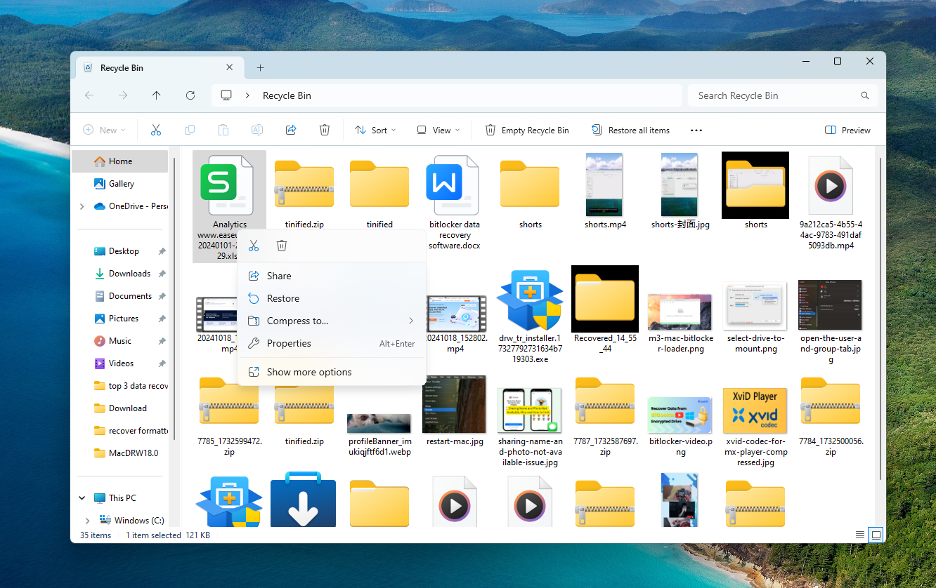
aus dem Papierkorb wiederherstellen
Wenn Sie das Excel-Arbeitsblatt auf einem Mac gelöscht haben, führen Sie die folgenden Schritte aus, um gelöschte Dateien aus dem Papierkorb des Mac wiederherzustellen:
- Öffnen Sie den Papierkorbordner des Mac, indem Sie im Mac-Dock auf das Papierkorbsymbol klicken.
- Suchen Sie das gelöschte Excel-Arbeitsblatt, klicken Sie mit der rechten Maustaste darauf und wählen Sie die Option „Zurücksetzen“.

aus dem Papierkorb zurücklegen
Diese Methode funktioniert nur, wenn Sie Ihren Papierkorb oder Papierkorb noch leeren müssen. Wenn Sie das gelöschte Excel-Arbeitsblatt im Ordner „Papierkorb“ nicht finden können, ziehen Sie die folgende Methode zur Wiederherstellung der Arbeitsblattdaten in Betracht.
#2. So stellen Sie gelöschte Arbeitsblätter mit einer Datenwiederherstellungssoftware wieder her
Wenn Sie nach einer für Windows- und Mac-Benutzer geeigneten Software zur Wiederherstellung von Excel-Arbeitsblattdaten suchen, die keine technischen Vorkenntnisse erfordert und über eine leicht verständliche Benutzeroberfläche verfügt, sollten Sie den EaseUS Data Recovery Wizard in Betracht ziehen.
Sie können das Excel-Dokument aus verschiedenen Gründen verlieren, z. B. durch unbeabsichtigtes Löschen, schwierige Laufwerksformatierung, Gerätebeschädigung/-beschädigung, Betriebssystemabsturz usw. Wenn Sie mit solchen Situationen konfrontiert werden, verzweifeln Sie nicht. Sie können den EaseUS Data Recovery Wizard verwenden, um die verlorene Excel-Datei wiederherzustellen, auch wenn sie dauerhaft entfernt wurde.
So stellen Sie gelöschte Arbeitsblattdateien mit der Datenwiederherstellungssoftware EaseUS wieder her:
- Entscheiden Sie sich für die Festplatte oder eine bestimmte File auf Ihrem Desktop, bei der Sie ausgehen das Excel-Dokument verloren zu haben, und wählen Sie dann die Schaltfläche „Nach verlorenen Daten suchen“ aus.
- Klicken Sie im linken Bereich auf die Option „Dokumente“ und wählen Sie „xlsx“, um die Excel-Arbeitsblattdateien schnell zu finden. Sie können auf die Schaltfläche „Vorschau“ klicken, um den Inhalt des Arbeitsblatts zu überprüfen.

Gelöschte Excel-Arbeitsblattdateien auswählen
- Wählen Sie die gewünschten Excel-Arbeitsblattdateien aus und klicken Sie auf die Schaltfläche „Wiederherstellen“. Wählen Sie dann einen Ordner zum Speichern der wiederhergestellten Dateien aus.
#3. So stellen Sie gelöschte Arbeitsblätter aus Backups wieder her
Angenommen, Sie haben Ihre gelöschten Excel-Arbeitsblattdateien vor dem Löschen gesichert. Dann können Sie sie schnell aus Ihren Sicherungen wiederherstellen. Sie können das gelöschte Excel-Arbeitsblatt aus OneDrive oder anderen Cloud-Laufwerk-Sicherungen wiederherstellen.
Wenn Sie ein Mac-Benutzer sind, können Sie das gelöschte Excel-Arbeitsblatt aus Time Machine-Backups wiederherstellen.
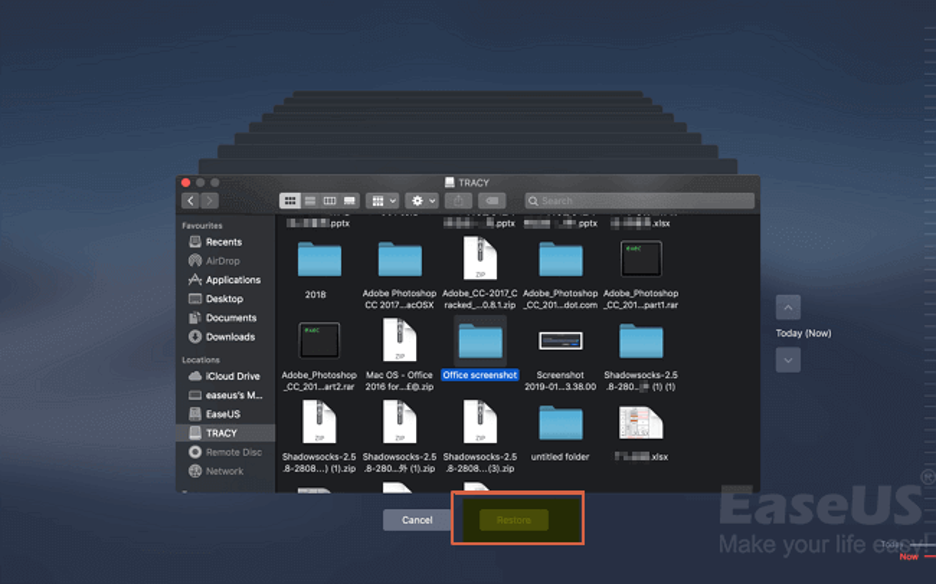
Wiederherstellen aus Time Machine-Backups
Nach dem Lesen dieser Anleitung wissen Sie, wie Sie gelöschte Arbeitsblattdateien in Excel in verschiedenen Situationen und auf verschiedenen Geräten wiederherstellen können. Vergessen Sie nicht, regelmäßig eine Sicherungskopie Ihrer Excel-Dateien zu erstellen, damit Sie sie problemlos wiederherstellen können, selbst wenn das System abstürzt oder die Dateien dauerhaft gelöscht werden.
Bezahlte Anzeige